在日常生活中,手机已经成为我们不可或缺的重要工具,而微信更是我们必不可少的社交软件之一,为了保护个人隐私和信息安全,设置手机锁屏密码是必不可少的一步。针对小米手机用户,设置微信锁屏密码可以更好地保护我们的微信账号安全。小米手机微信密码锁屏怎么设置?微信锁屏密码又该如何修改呢?接下来让我们一起来了解一下吧。
微信锁屏密码怎么修改
步骤如下:
1.打开手机,找到“设置”点击进入。

2.进入“设置”后,找到“安全和隐私”点击进入。
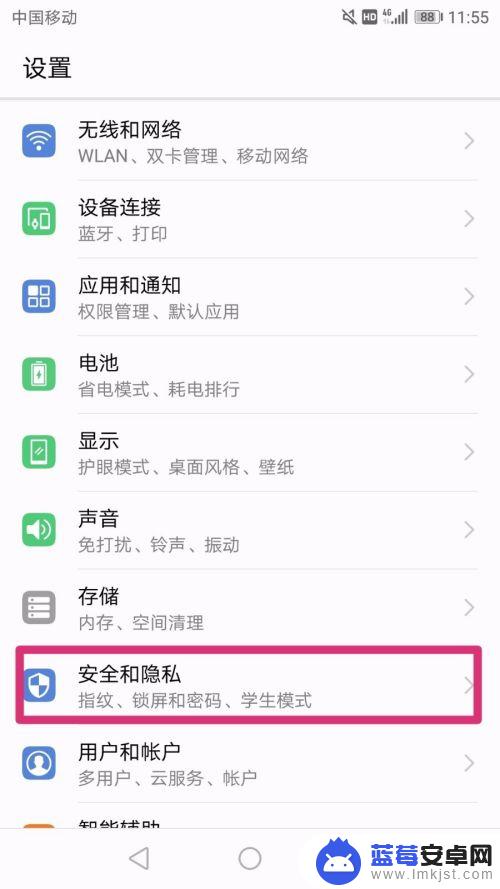
3.在“安全和隐私”中,点击“应用锁”进入设置密码。
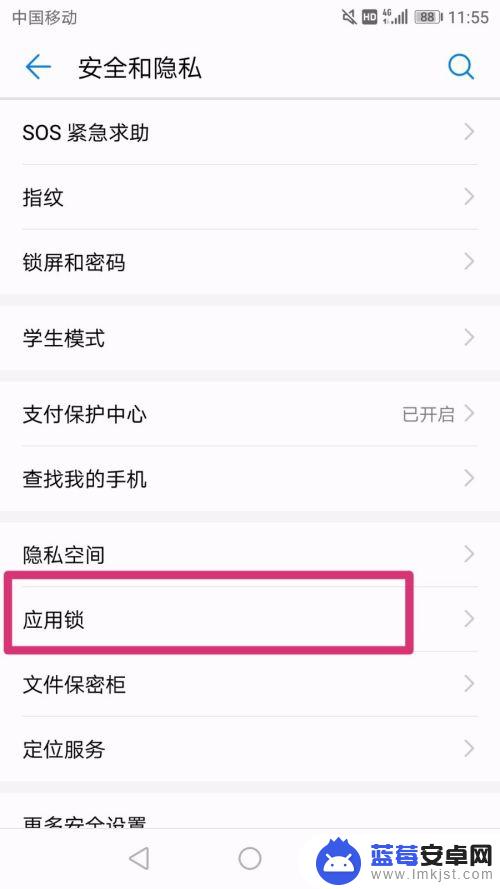
4.进入应用锁后,可以看到当前微信的应用锁未开启。
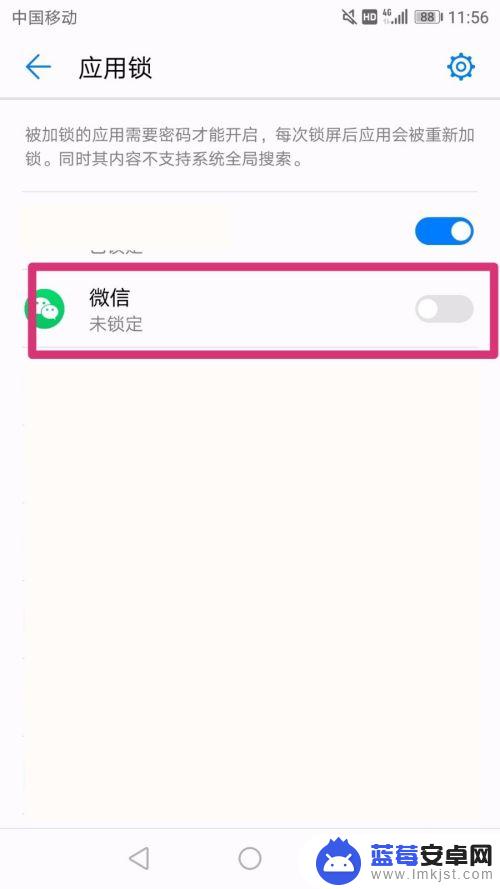
5.在应用锁里面将“微信”的应用锁点击开启。
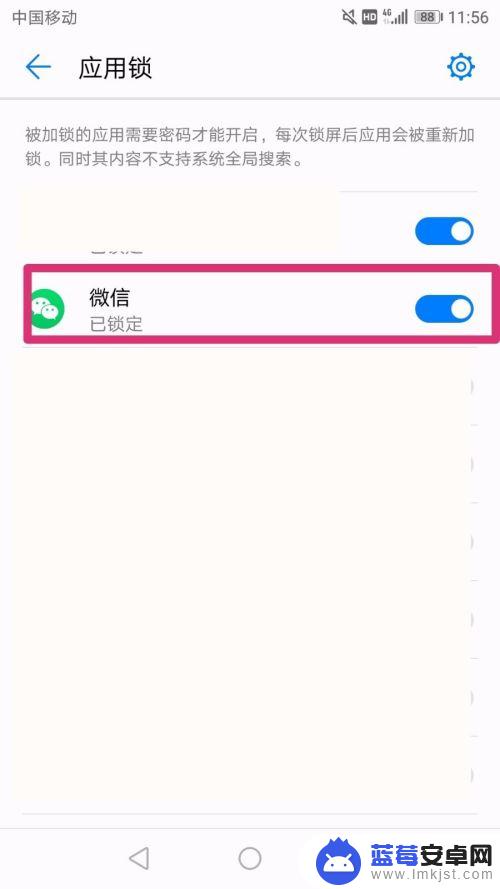
6.开启完成后,退出并打开微信。进入微信即要输入锁屏密码方可进入。
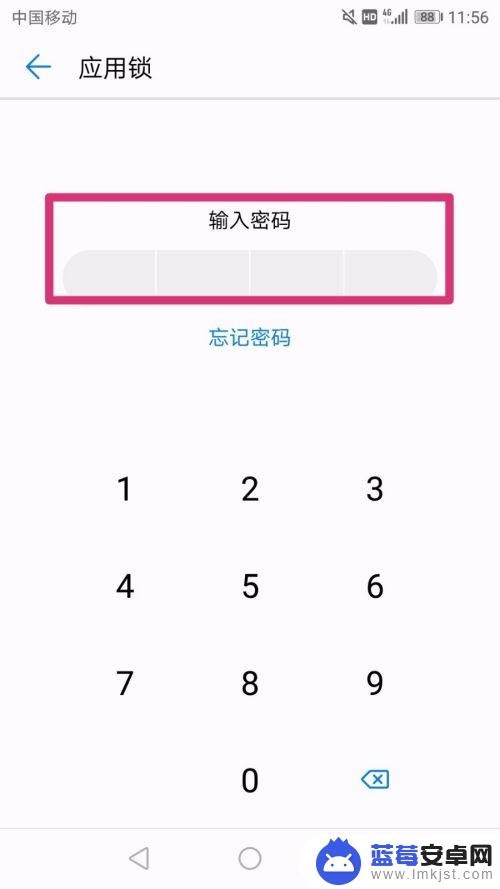
以上就是关于小米手机微信密码锁屏的设置方法,如果您遇到相同的问题,可以按照以上方法解决。












